Jeśli masz aparat z obsługą GPS lub prawie każdy nowy smartfon, korzystanie z Miejsc iPhoto jest płynne. iPhoto pobierze informacje GPS po zaimportowaniu zdjęć do biblioteki iPhoto. Ale w przypadku starszych aparatów bez GPS można przypisać miejsce do zdjęć i wydarzeń w programie iPhoto.
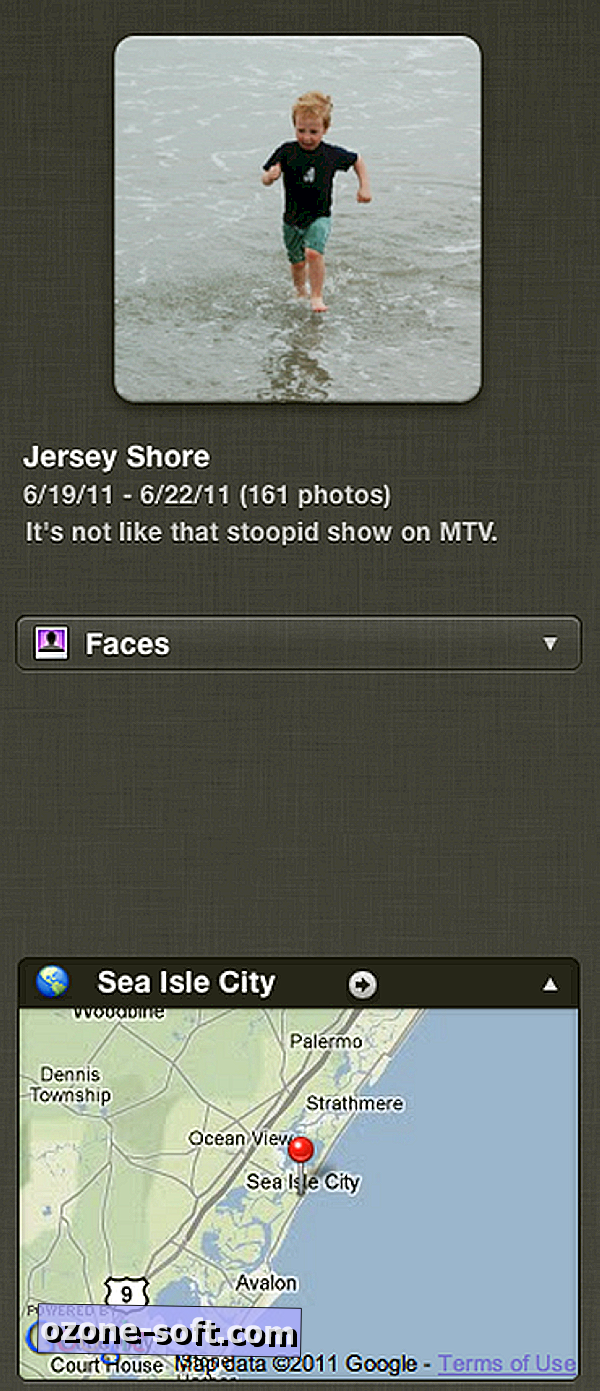
Miejsca zostały wprowadzone za pomocą iPhoto '09. W tym samouczku korzystam z iPhoto '11. Aby przypisać miejsce do zdjęcia bez geotagowania, najpierw zaznacz zdjęcie lub zdjęcia lub wydarzenie w iPhoto, a następnie kliknij przycisk Informacje w prawym dolnym rogu. Okienko informacyjne pojawi się z prawej strony twoich zdjęć i pozwoli ci dodać tytuł i opis do zdjęcia wraz z informacjami o Twarze i Miejsca, jak widać na obrazku po prawej.
Aby dodać miejsce, kliknij opcję Przypisz miejsce nad mapą i wpisz swoje miejsce. iPhoto wyświetli listę lokalizacji podczas pisania. Możesz wpisać miasto i stan lub uzyskać bardziej szczegółowe informacje i użyć swojej nazwy ulicy. Miejsca wydają się nie rozpoznawać wielu adresów, ale po przypisaniu miejsca i iPhoto umieszcza czerwoną pinezkę na mapie, możesz przesunąć pinezkę w dokładne miejsce na ulicy, gdzie zdjęcie zostało zrobione, jeśli interesujesz się swoimi koordynuje lub wykonuje wiele zdjęć w tym samym mieście lub mieście i chcesz uporządkować swoje zdjęcia pod osobnymi czerwonymi pinezkami.
Aby wyświetlić zdjęcia według lokalizacji, kliknij link Miejsca w kolumnie po lewej stronie iPhoto. Zostanie wyświetlona mapa z czerwonymi pinezkami, w których masz przypisane miejsce lub zrobione zdjęcia aparatem iPhone lub innym aparatem z funkcją GPS. Kliknij czerwoną pinezkę, by móc przeglądać wszystkie zdjęcia zrobione w tej lokalizacji. Ponownie, jeśli rozdzielone zdjęcia nie będą miały adresu ulicy, wszystkie zdjęcia zrobione w tej lokalizacji zostaną pogrupowane, posortowane chronologicznie.
Na koniec, jeśli nie lubisz dodawać informacji geograficznych w iPhoto do zdjęć zrobionych aparatem z obsługą GPS, możesz wyłączyć to w preferencjach iPhoto. Postępuj zgodnie z tą ścieżką: iPhoto> Preferencje> Zaawansowane, a następnie wybierz Nigdy dla wyszukiwania miejsc.












Zostaw Swój Komentarz